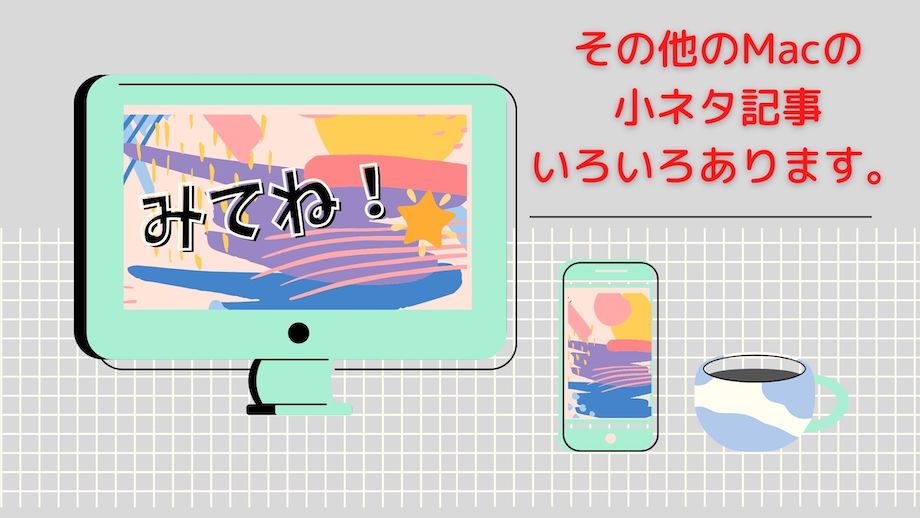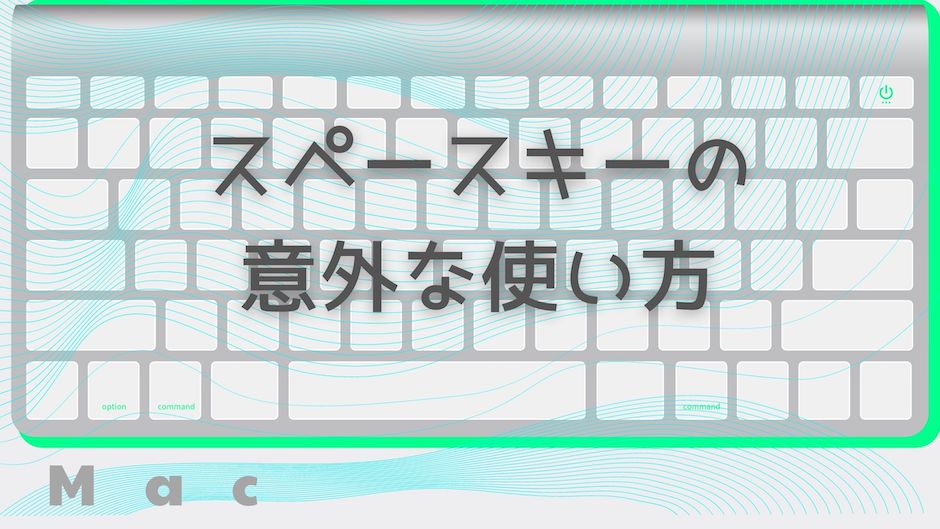
超絶便利なのにあまり知られていないMacのキー操作。
その一つに、スペースキーを使う小ネタがあります。
使い慣れると、あらゆるケースで操作性が格段に上がる小ネタ!
たったの4つだけですが、一度知ると、その使用頻度はMaxレベル!
早速、順を追ってみていきましょ〜
こんな使い方も?!MACスペースキーが便利!
MACスペースキーで【ファイルのプレビューができる】
まずはMacのFinder上の操作から。
ファイルを選択して、スペースキーを押すだけ。
そうすると、一瞬でファイル内容をクィックルックできます。
そして矢印キーで次々にファイルを順送りして見れます。
この使い方に慣れると、
- ダブルクリックしていちいちファイルを開く必要が無い
- とにかく動きが軽い、速い!
- 閉じるときはもう一度スペースキーを押すだけ
- いちいち「
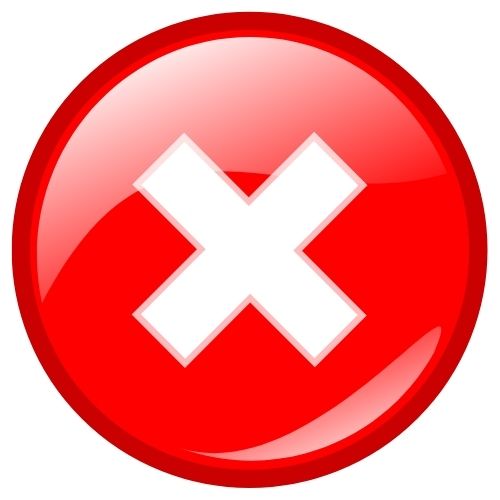 」ボタンにカーソルをあてる必要無し
」ボタンにカーソルをあてる必要無し
と、スカッとするほどにサクサクと作業が進みます。
もちろん、画像ファイルにも動画ファイルにも全部に使えます。
また、フォルダ上でクィックルックするとフォルダ情報が見れます。
フォルダサイズやファイル数などが、スペースキーを押すだけで一瞬で確認可能。
これも本当に便利な使い方の小ネタです。
MACスペースキーで【動画を再生、ストップできる】
動画を見る時に、
- スペースキーを押すと再生開始
- もう一度押すと再生停止
簡単!
いちいちマウスを動かしたり、クリックしたりする必要が無い点がポイント。
QuickTimePlayerではもちろん、YouTubeでも使えます。
iTunesなどの音楽ソフトでもOK!
MACスペースキーで【画面を下にスクロールできる】
ブラウザ上での使い方。
スペースキーを押すと、画面1ページ分を下にスクロールできます。
よくあるのが、ページの結構下の方までワープしたい時。
そんな時は、スペースキー押しっぱでOK。
スルスルーっと下方まで一気に飛んでくれます。
いちいち何度もスクロール操作を繰り返す動作から解放されます!
ちなみに「shift+スペースキー」で上方にスクロールも可能です。
ページトップに戻りたい時に「shift+スペースキー」を使えばストレスフリー!
MACスペースキーで【チェックボックスの選択】
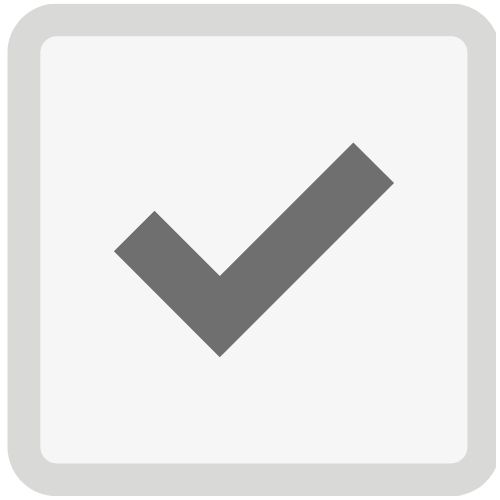 チェックボックスにチェックを入れるシチュエーションは結構ありますよね。
チェックボックスにチェックを入れるシチュエーションは結構ありますよね。
マウス派の人は普段は特に不便を感じないと思います。
ですが、キーボード操作がメインの人は、チェックボックスはストレスメーカー。
チェックボックスへのチェック入れは、いちいちトラックパッドにキーポジションを移さないといけないので面倒なはず。
これもスペースキーを押せば選択できます。
タブキーで目的の箇所に飛ばして、スペースキーをポンッ。
これでチェックが入ります。
割とこの使い方も使用頻度は高くなりますよ!
併せてこちらもどうぞ
MACスペースキーまとめ
[rtoc_mokuji title=”Contentsまとめ” title_display=”left” heading=”h4″ list_h2_type=”round” list_h3_type=”number1″ display=”close” frame_design=”frame4″ animation=”slide”]